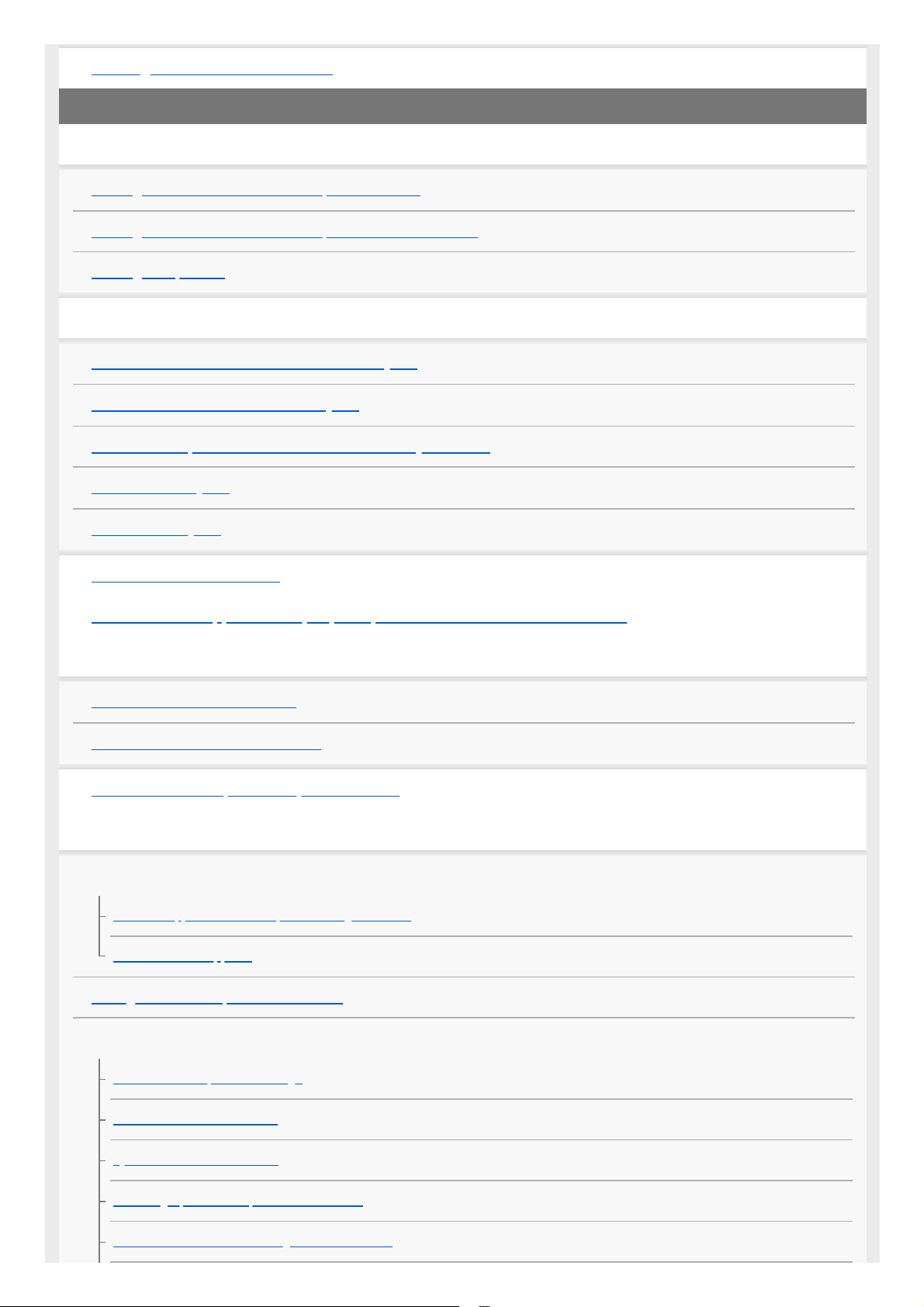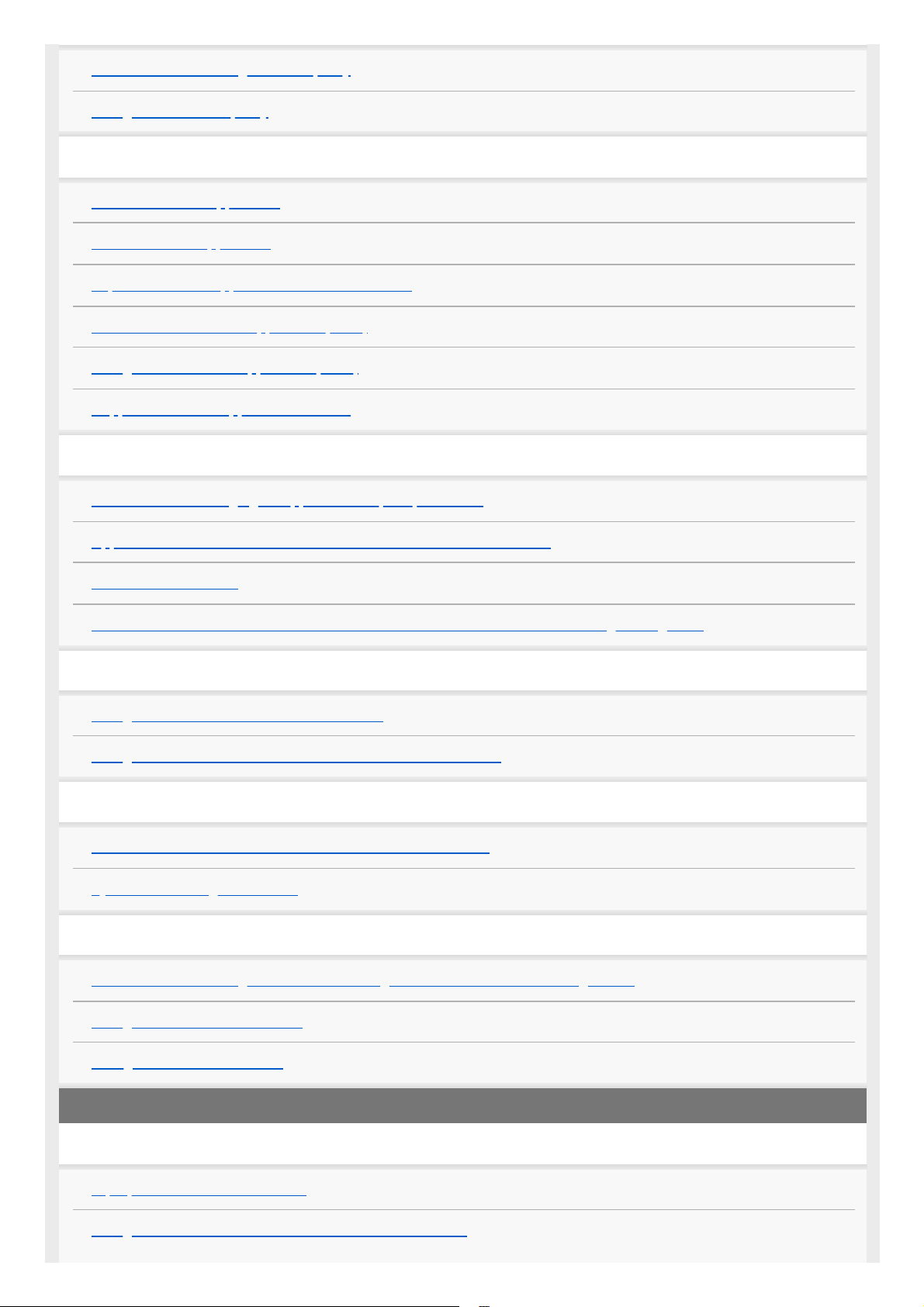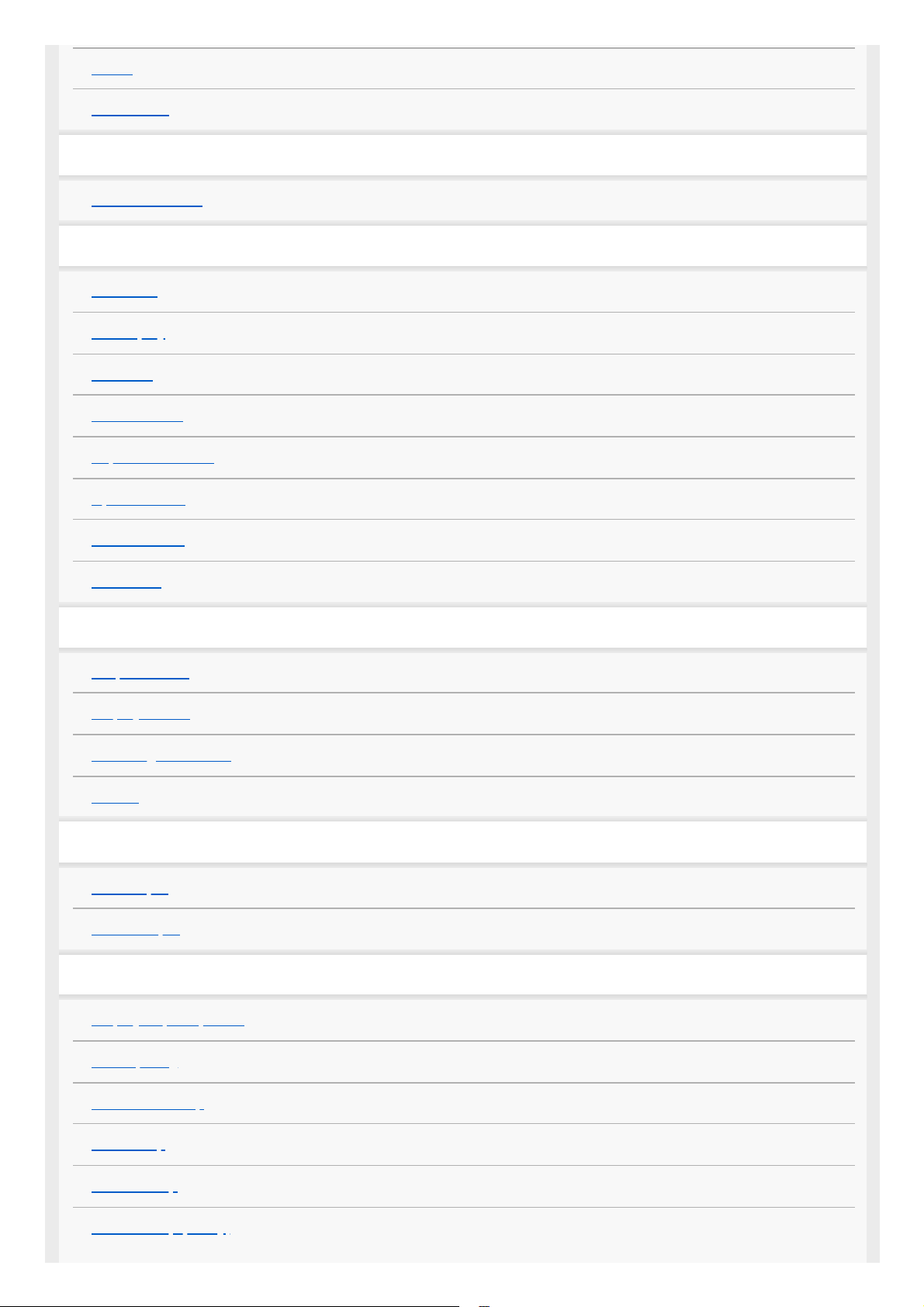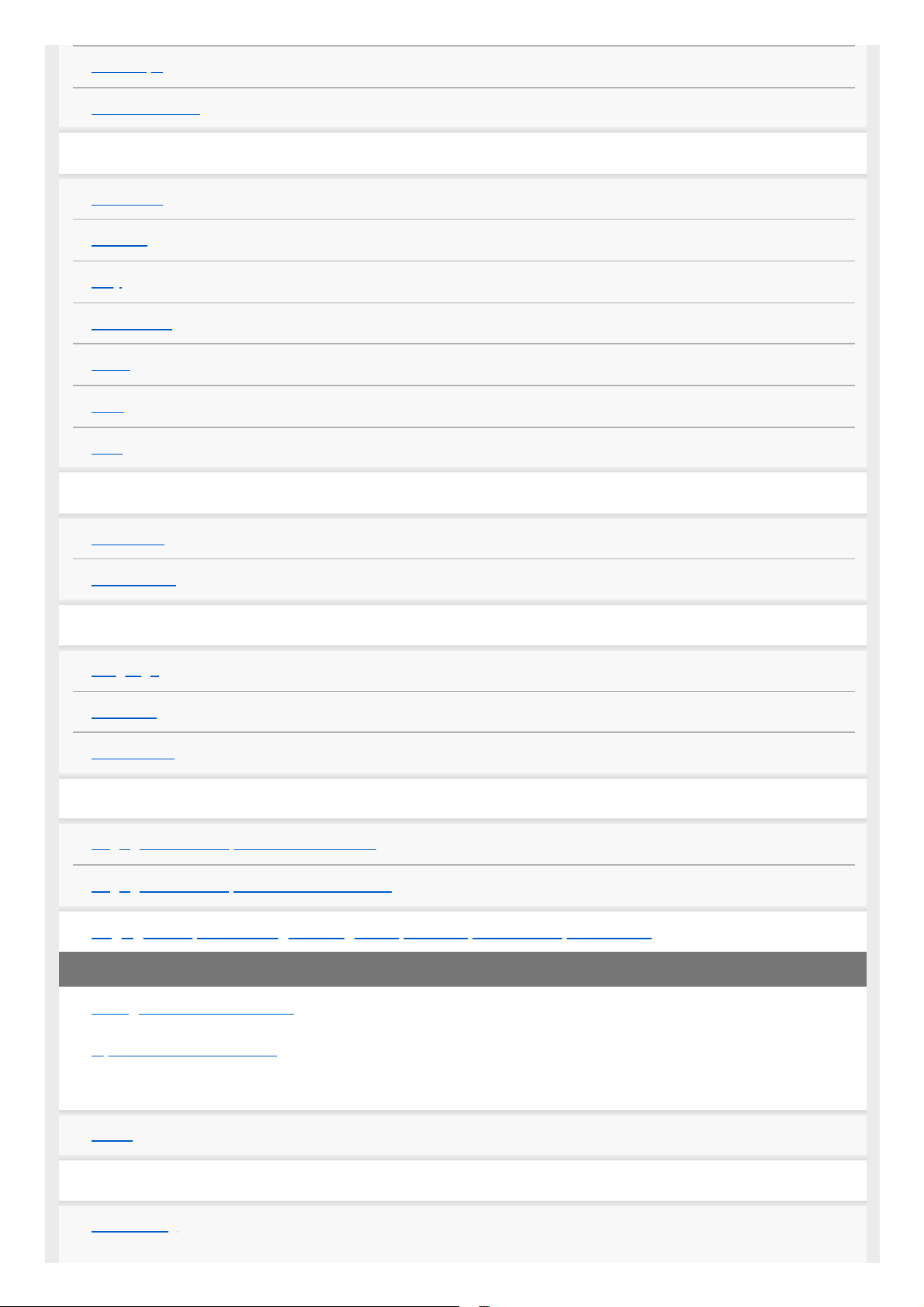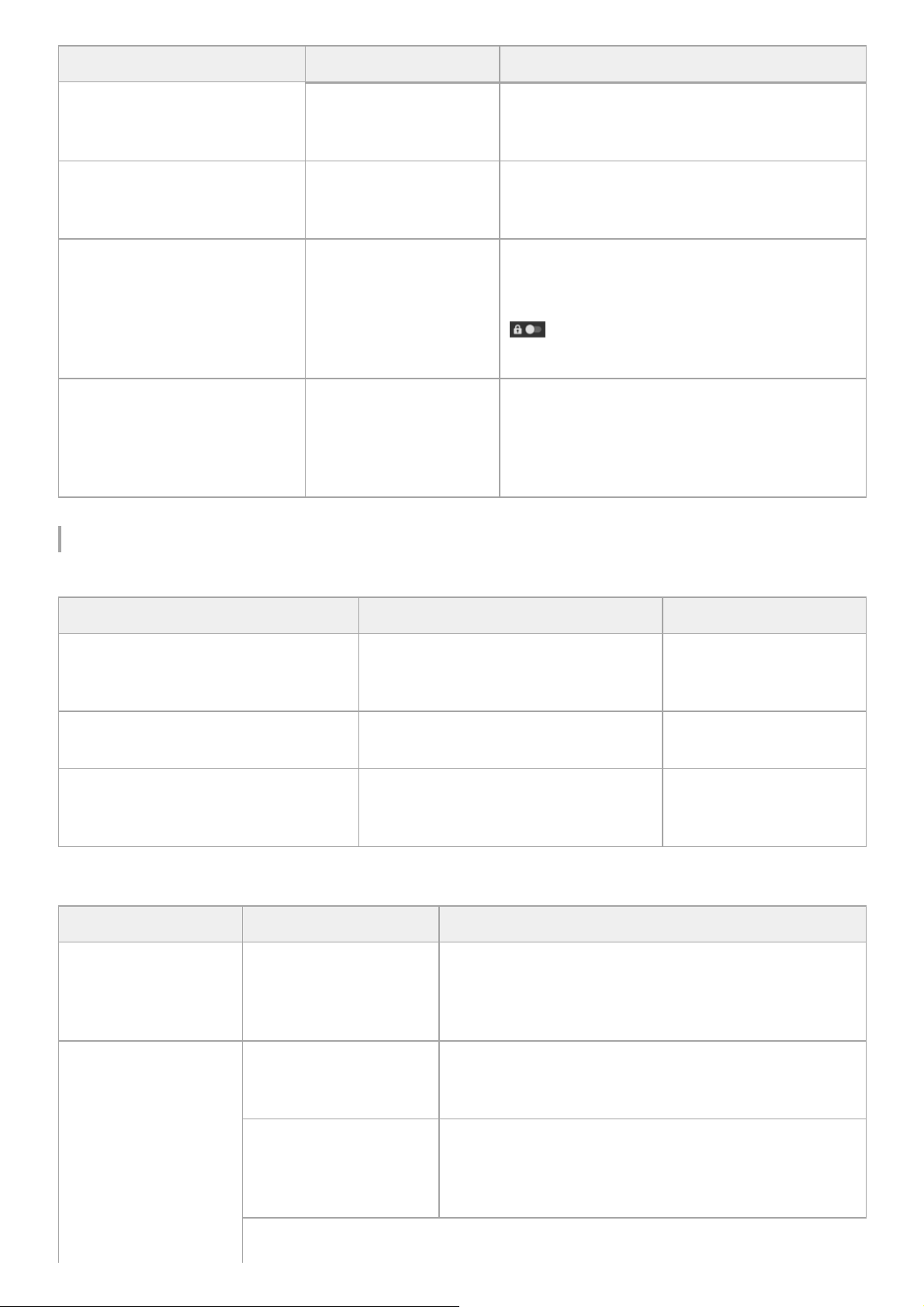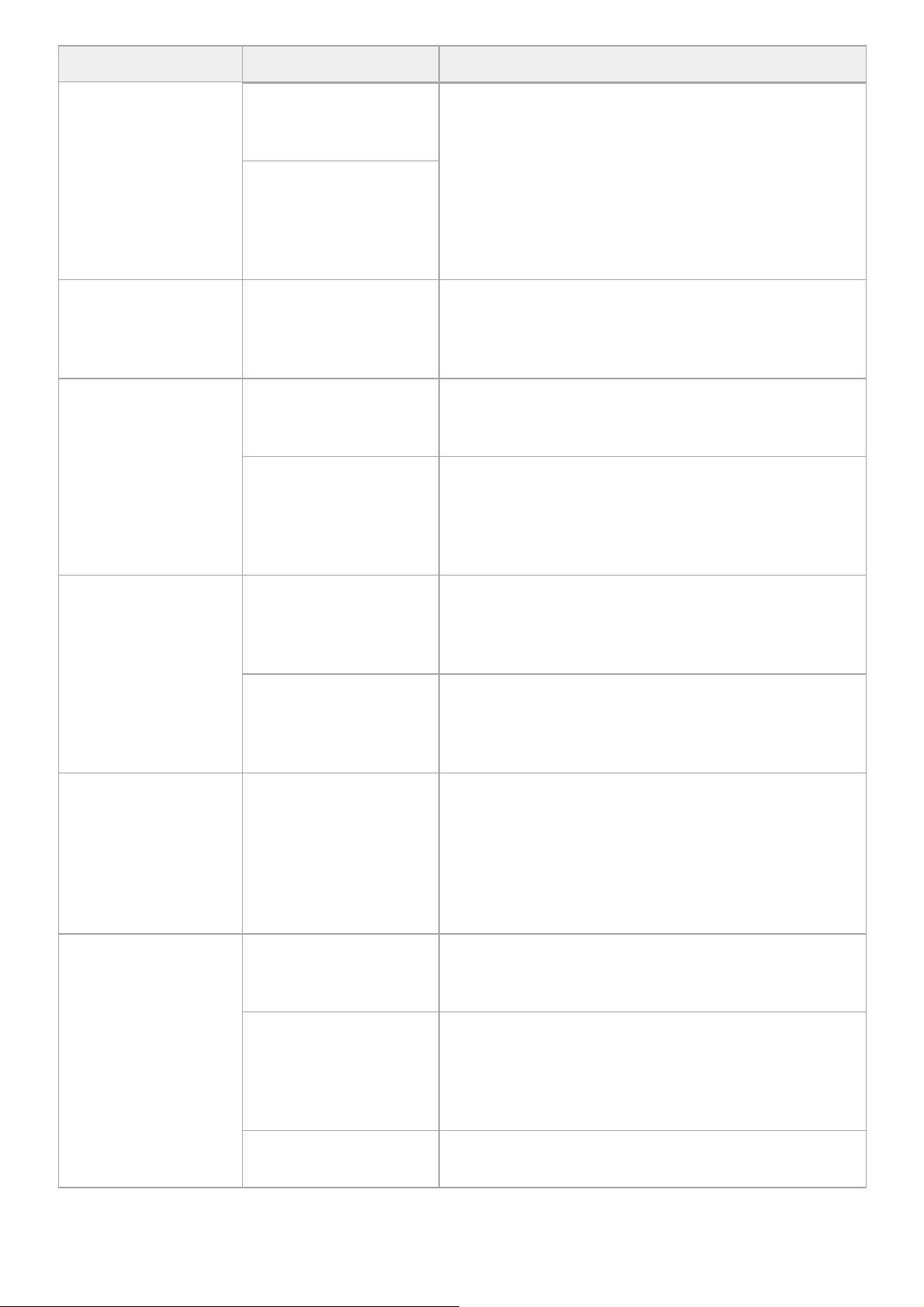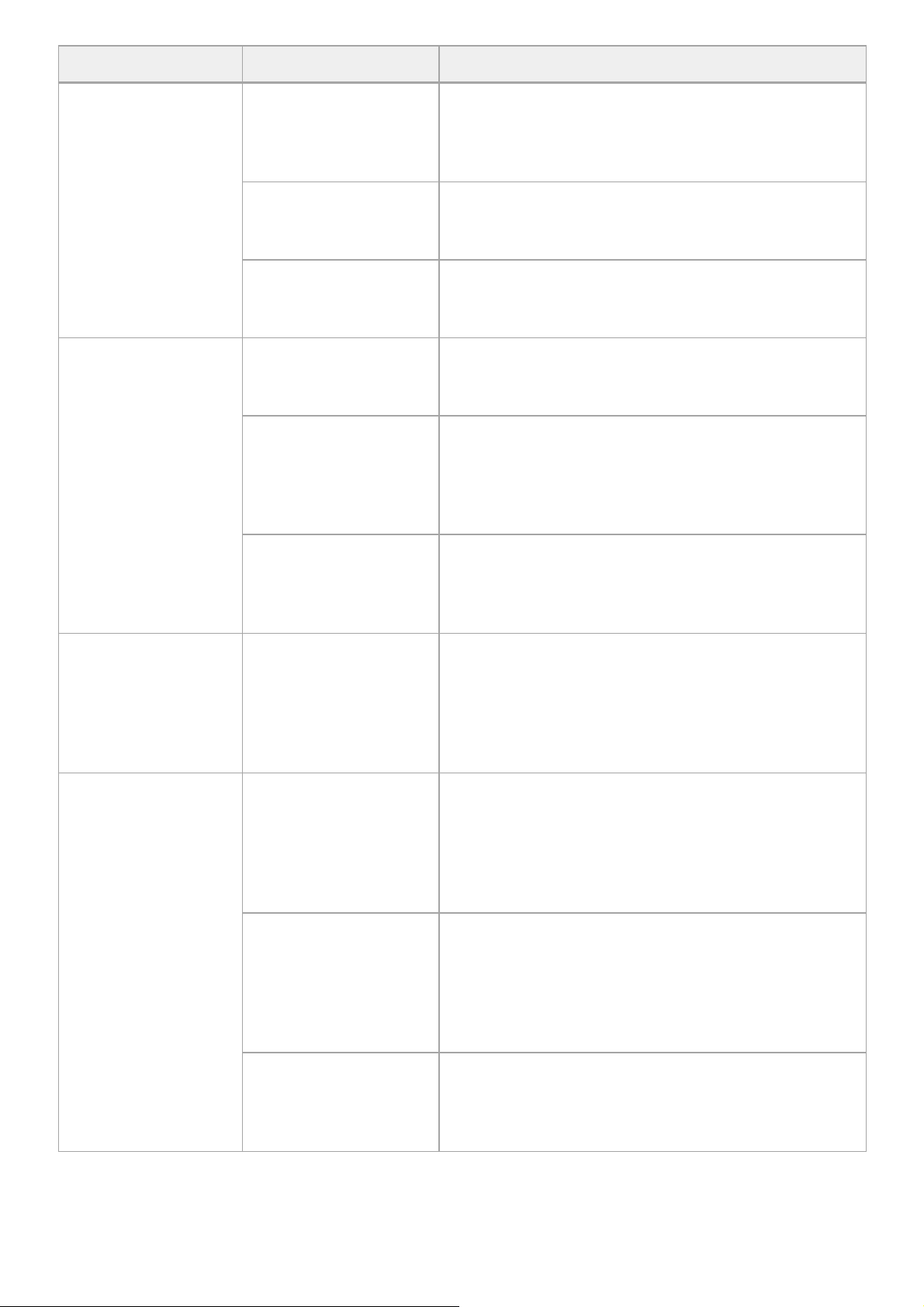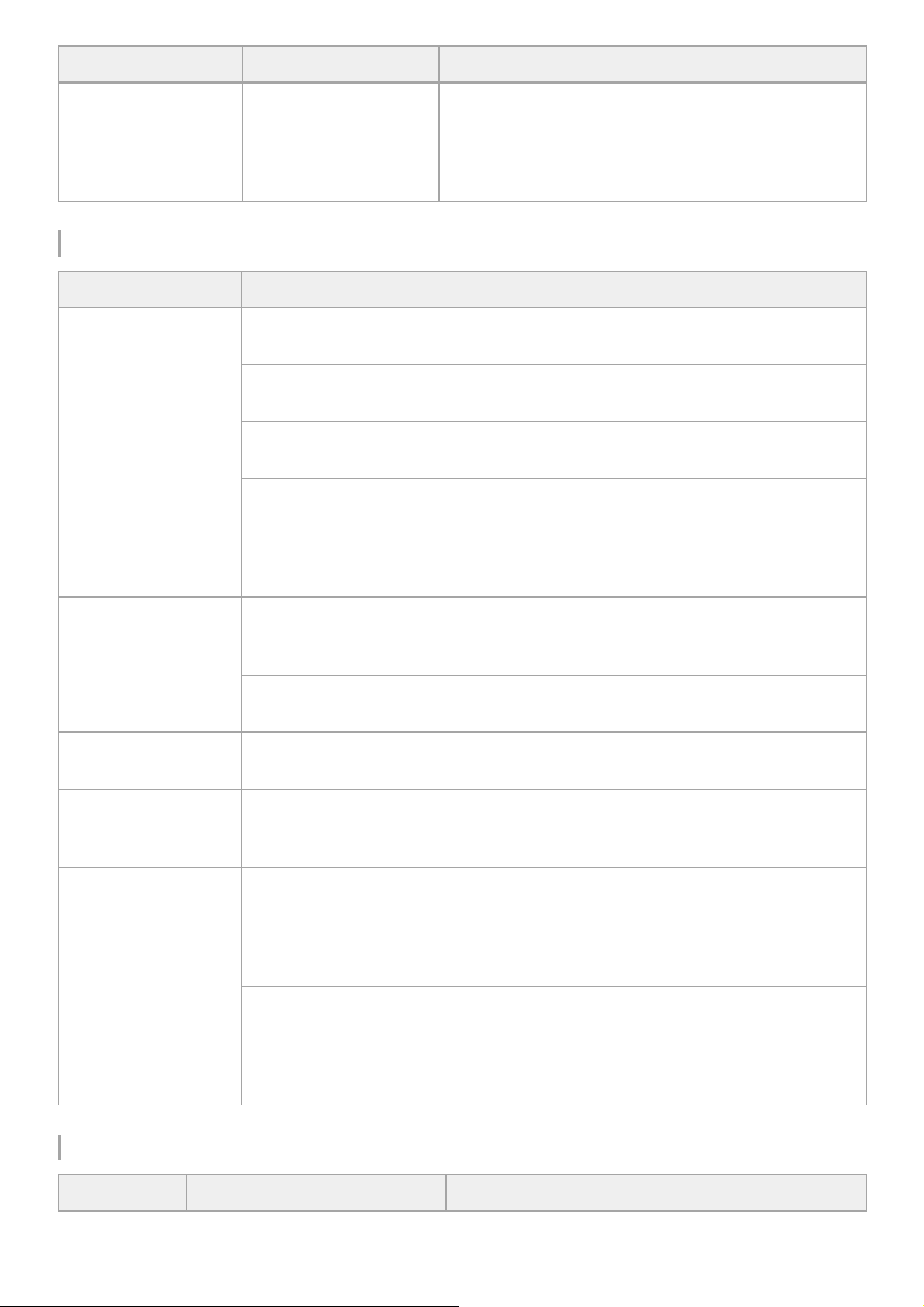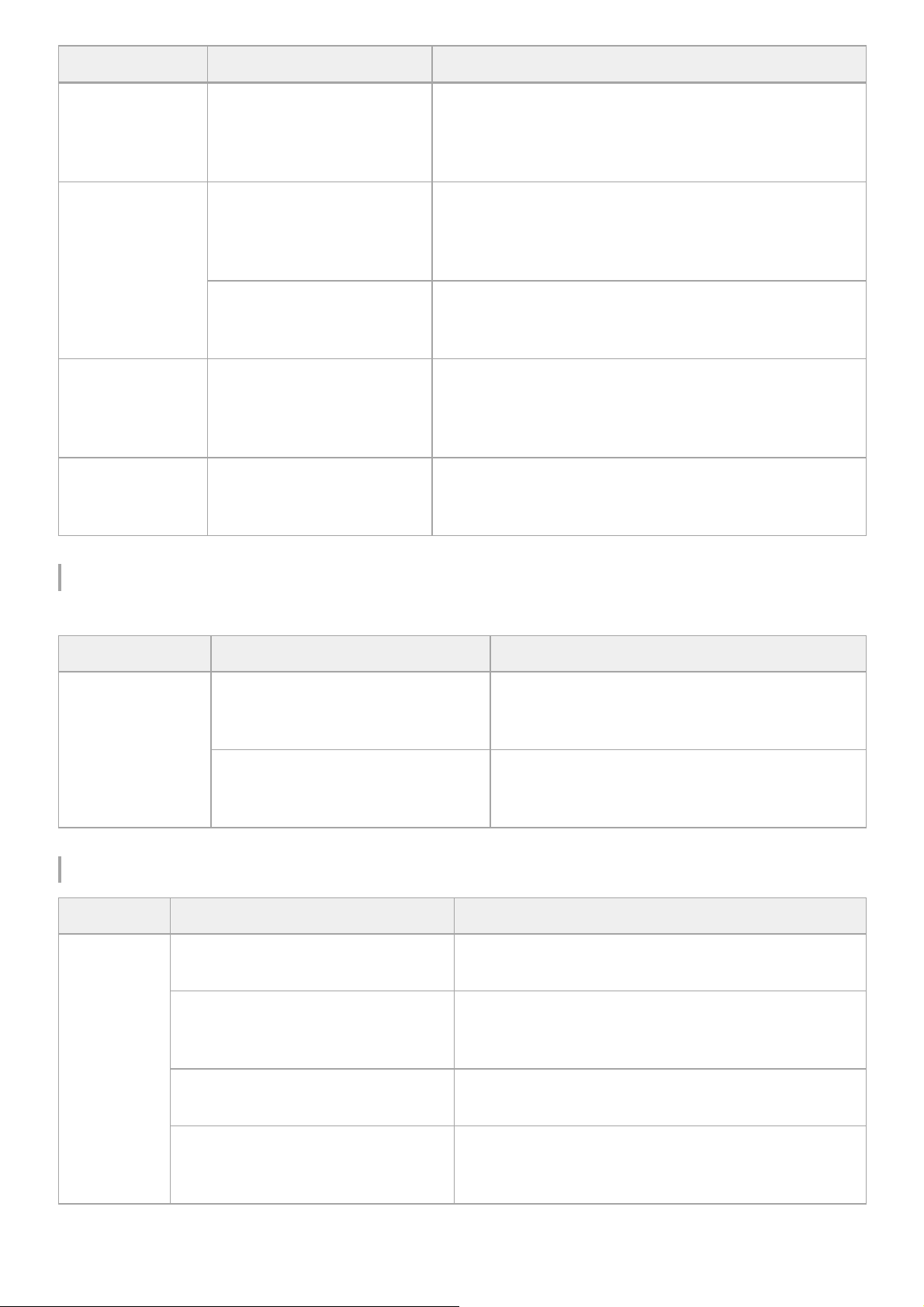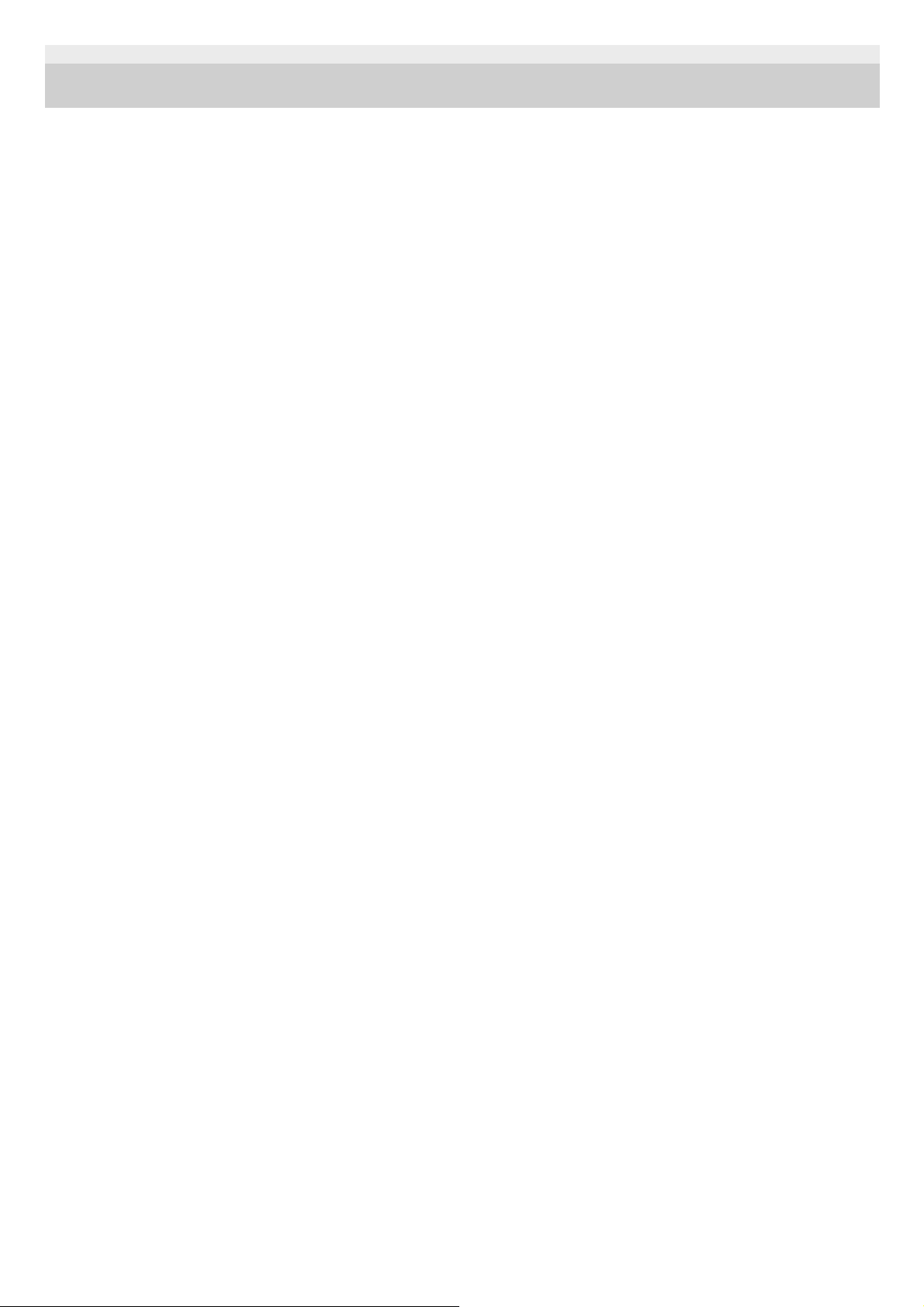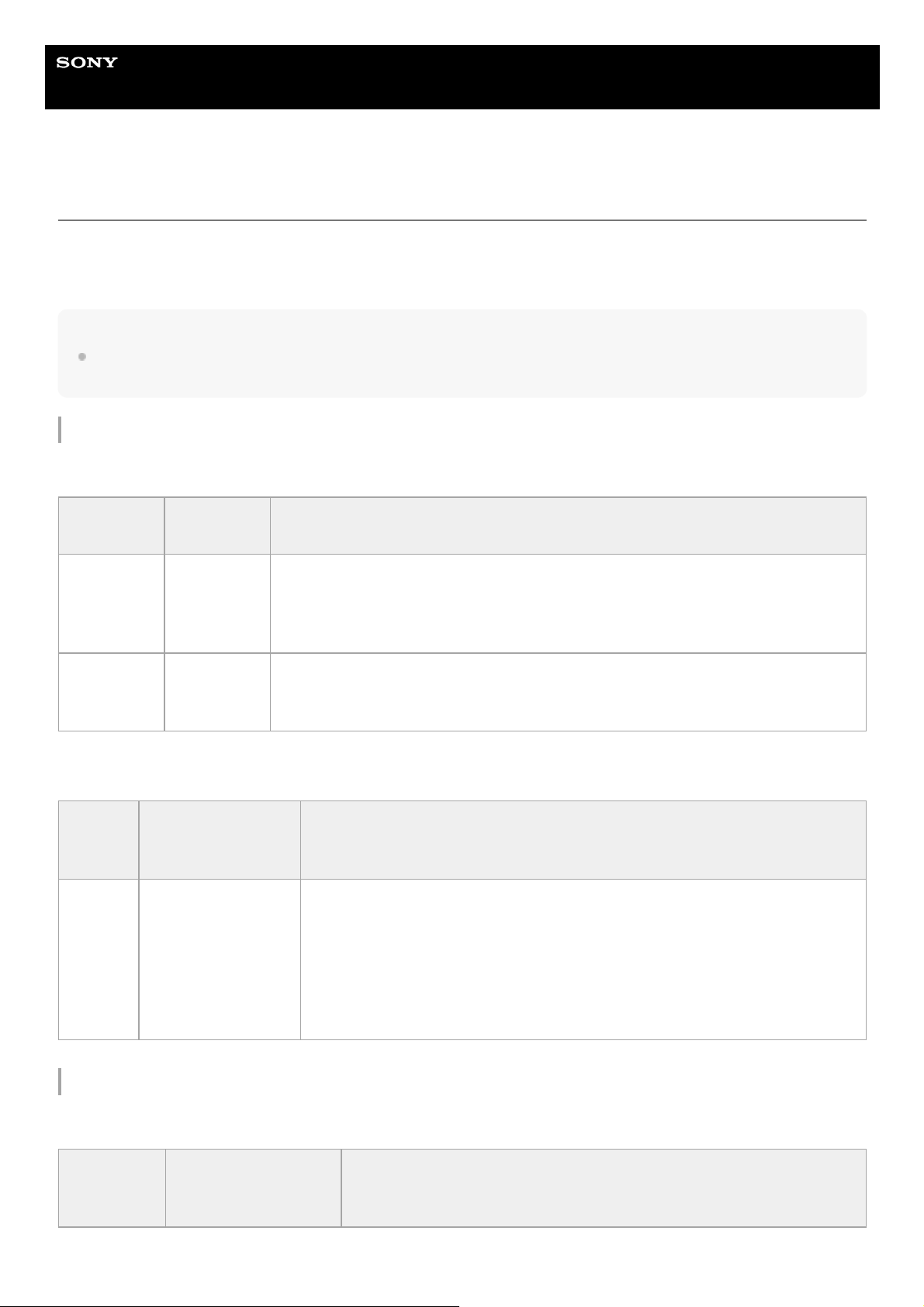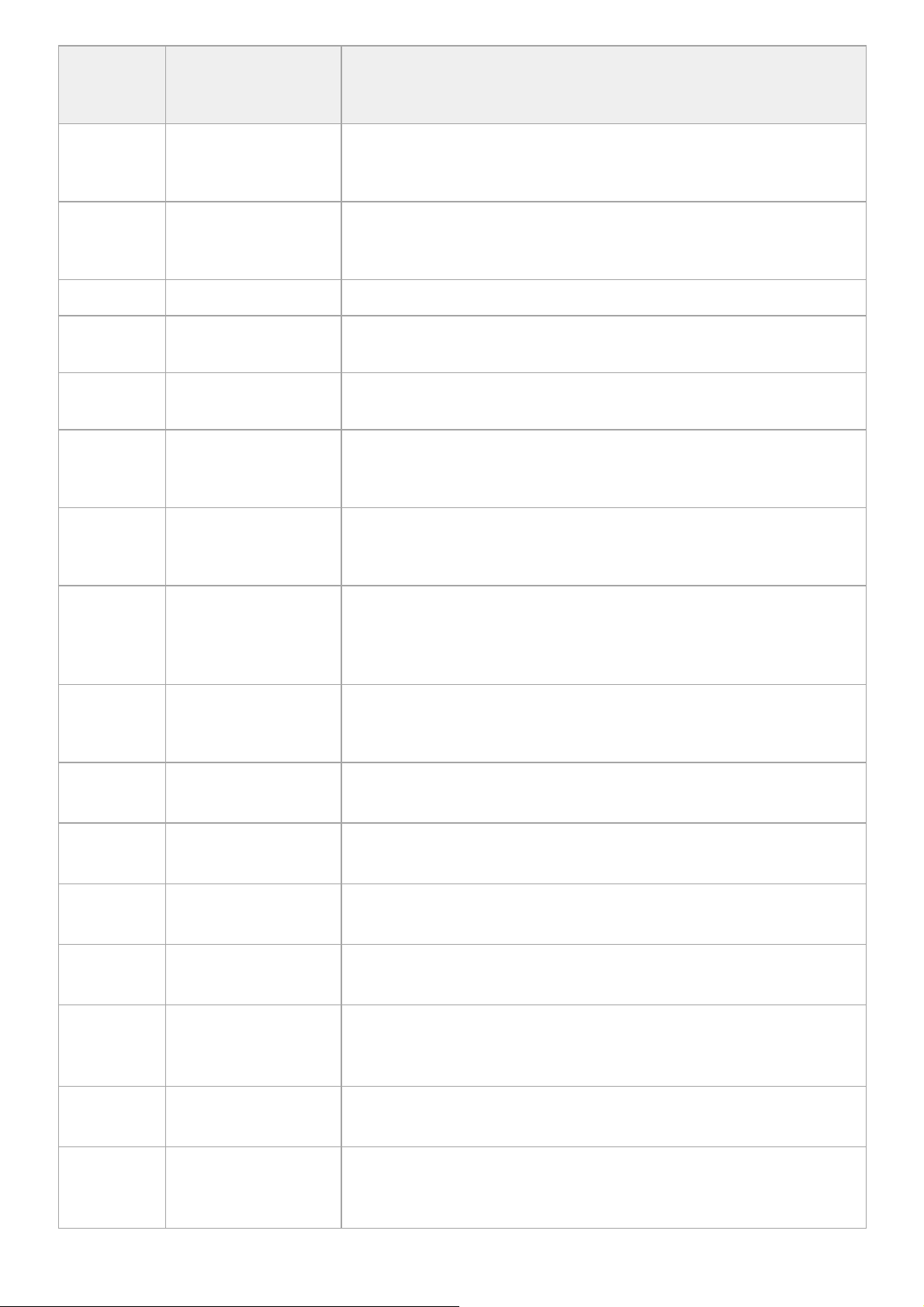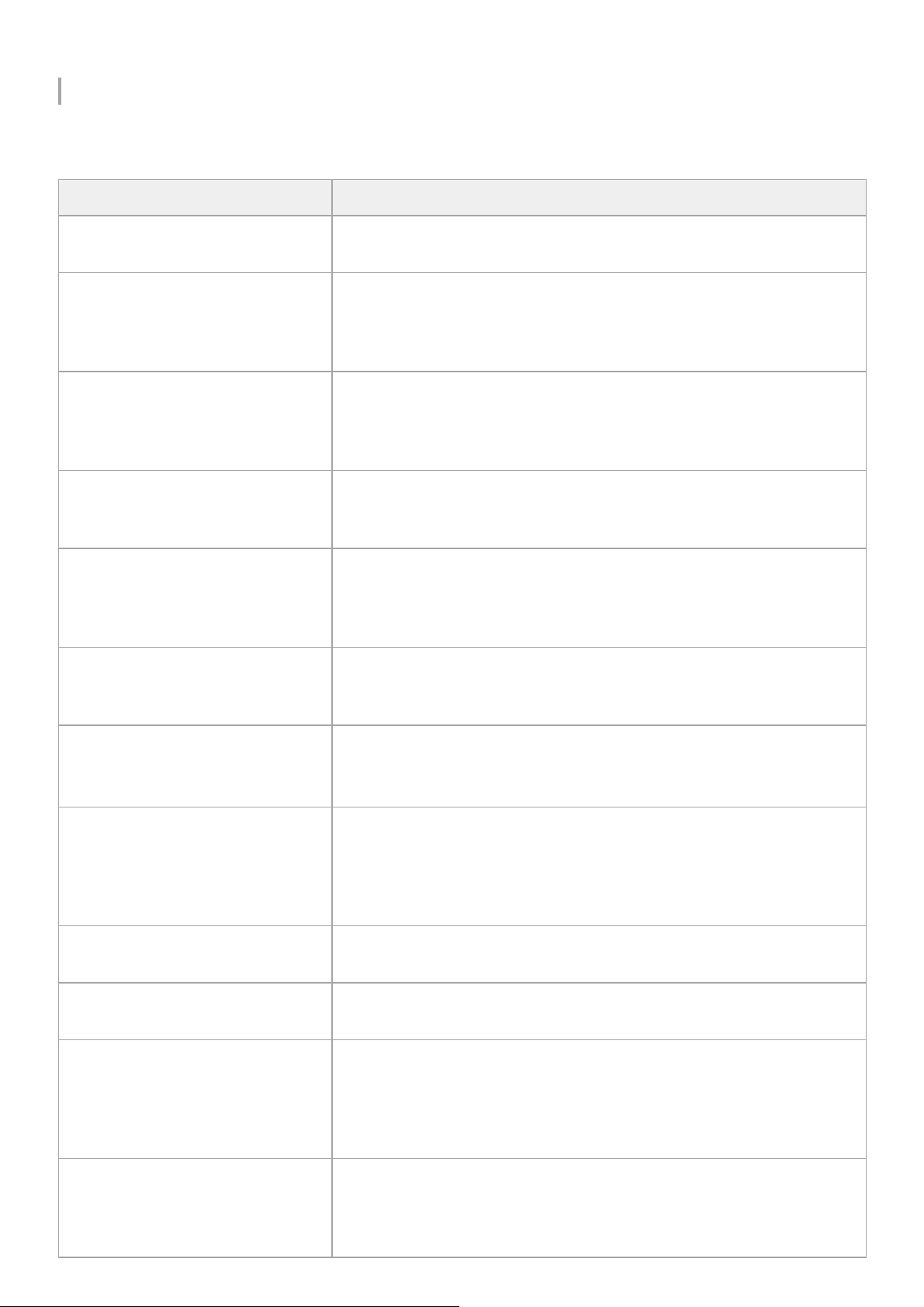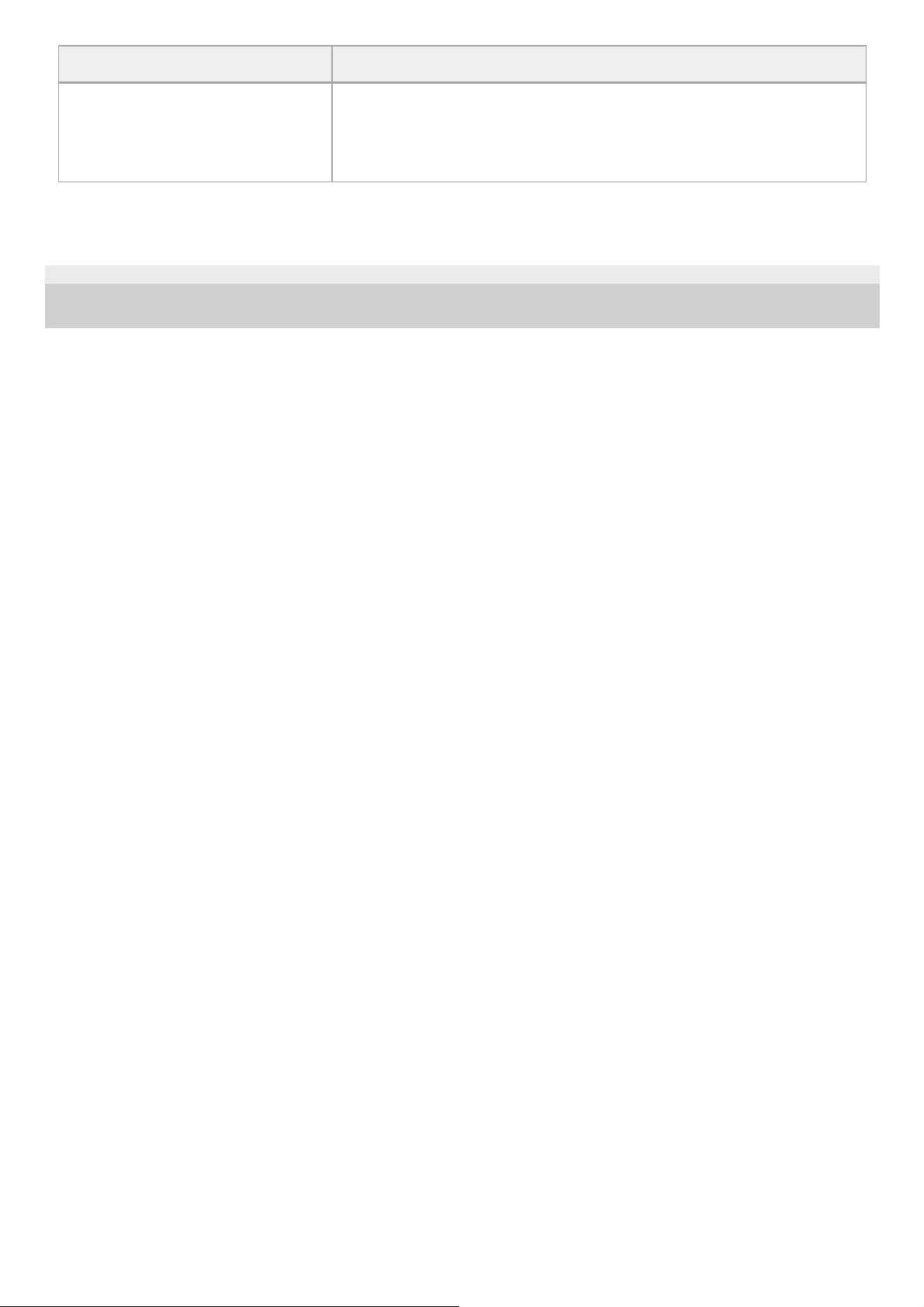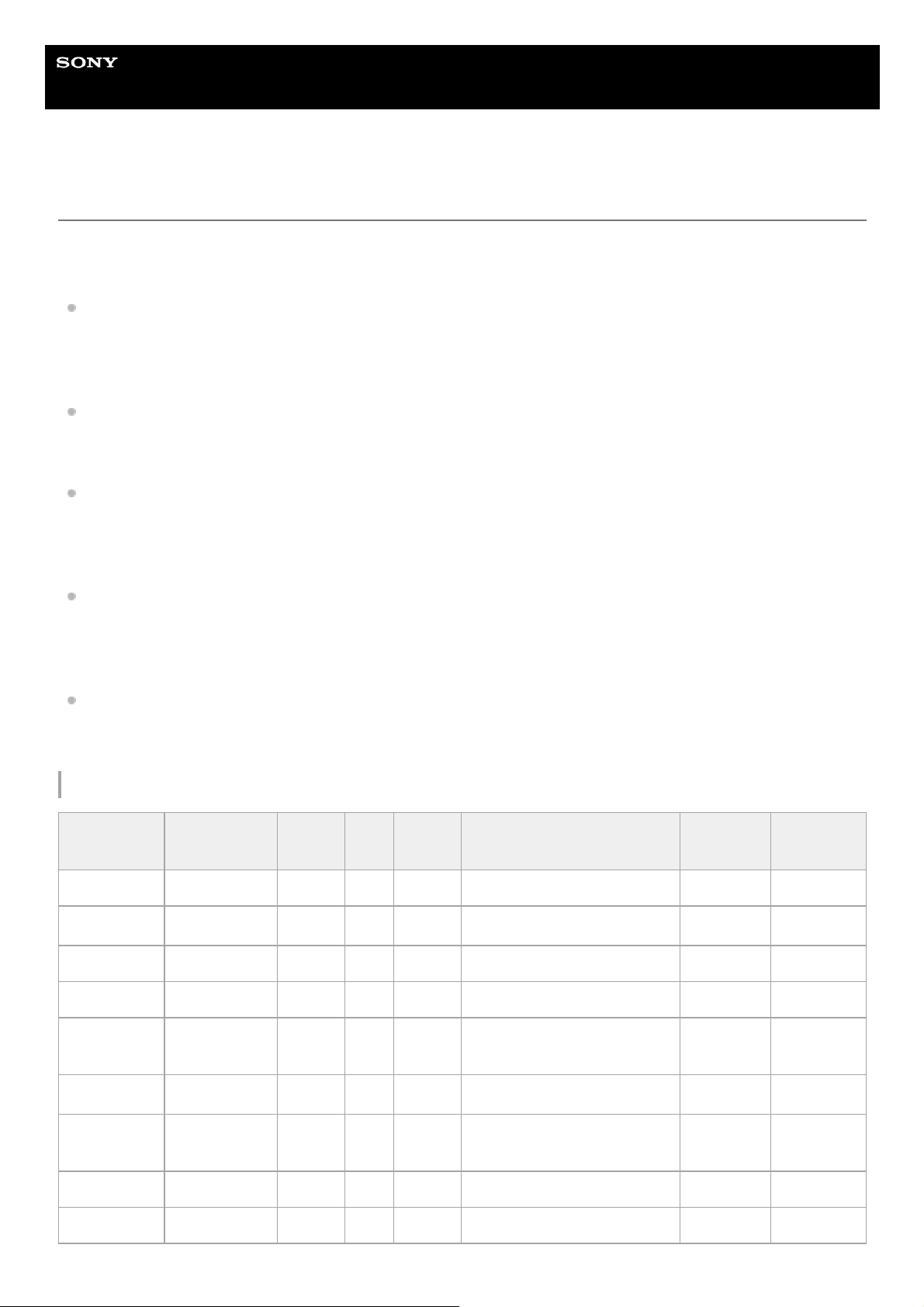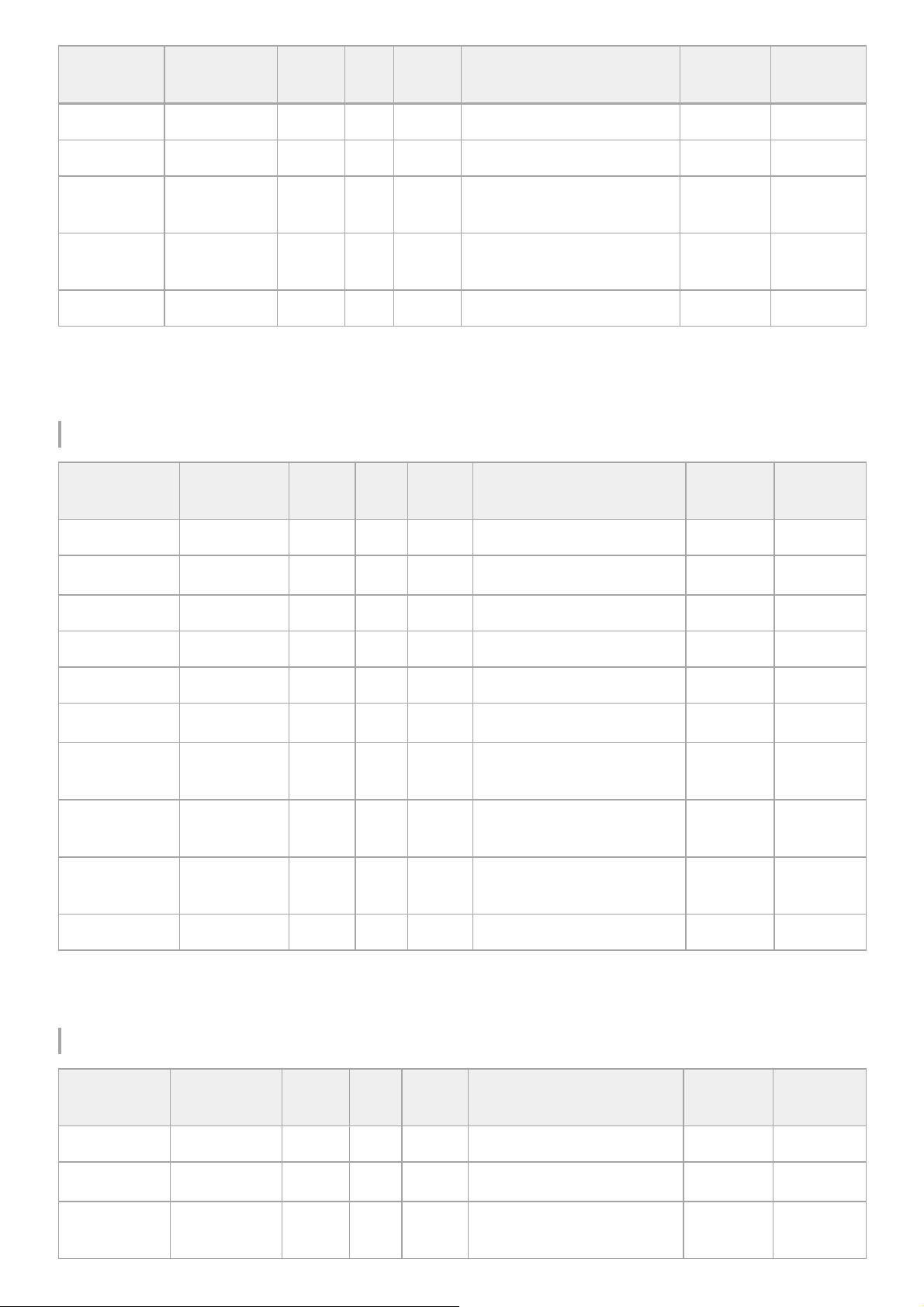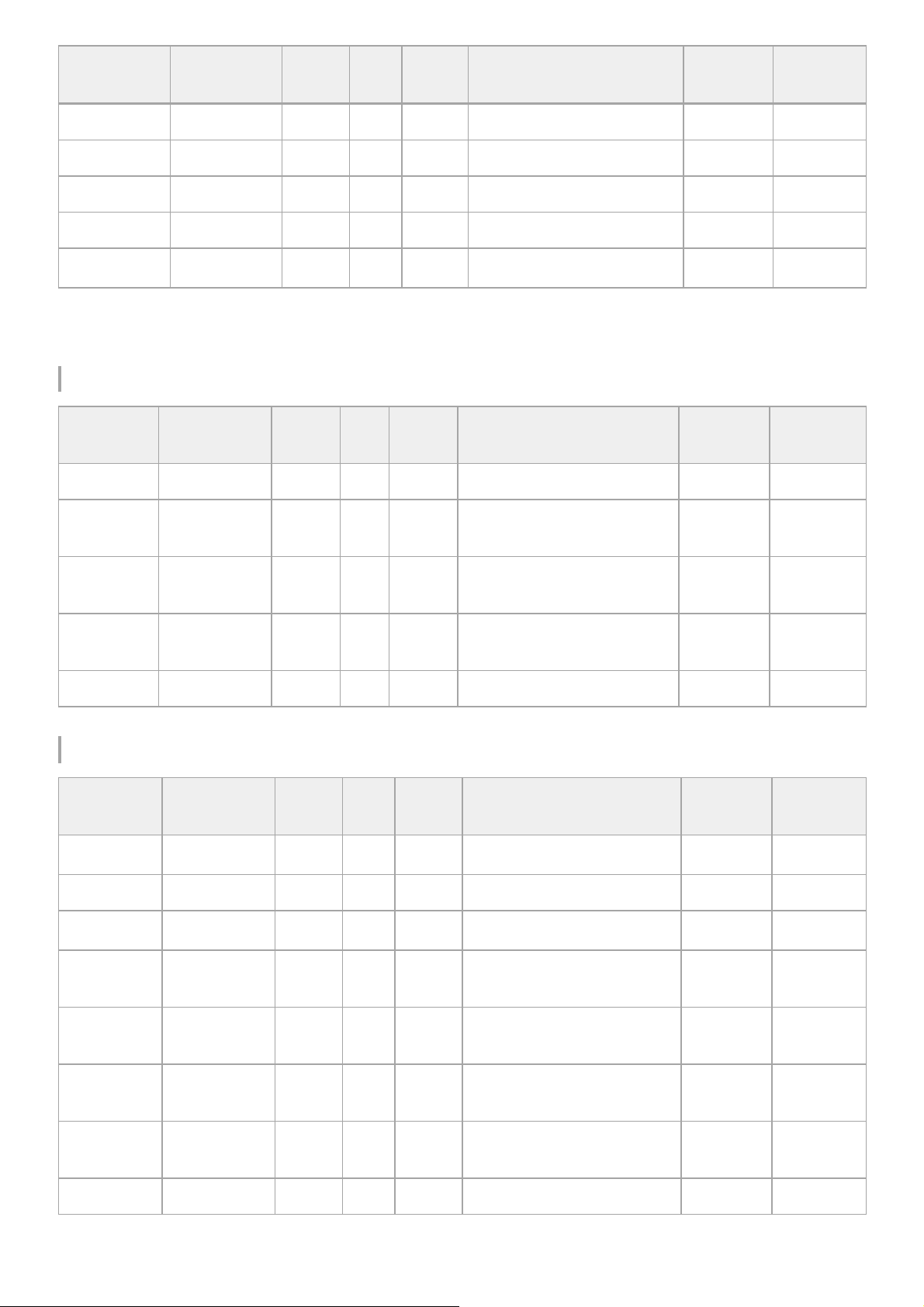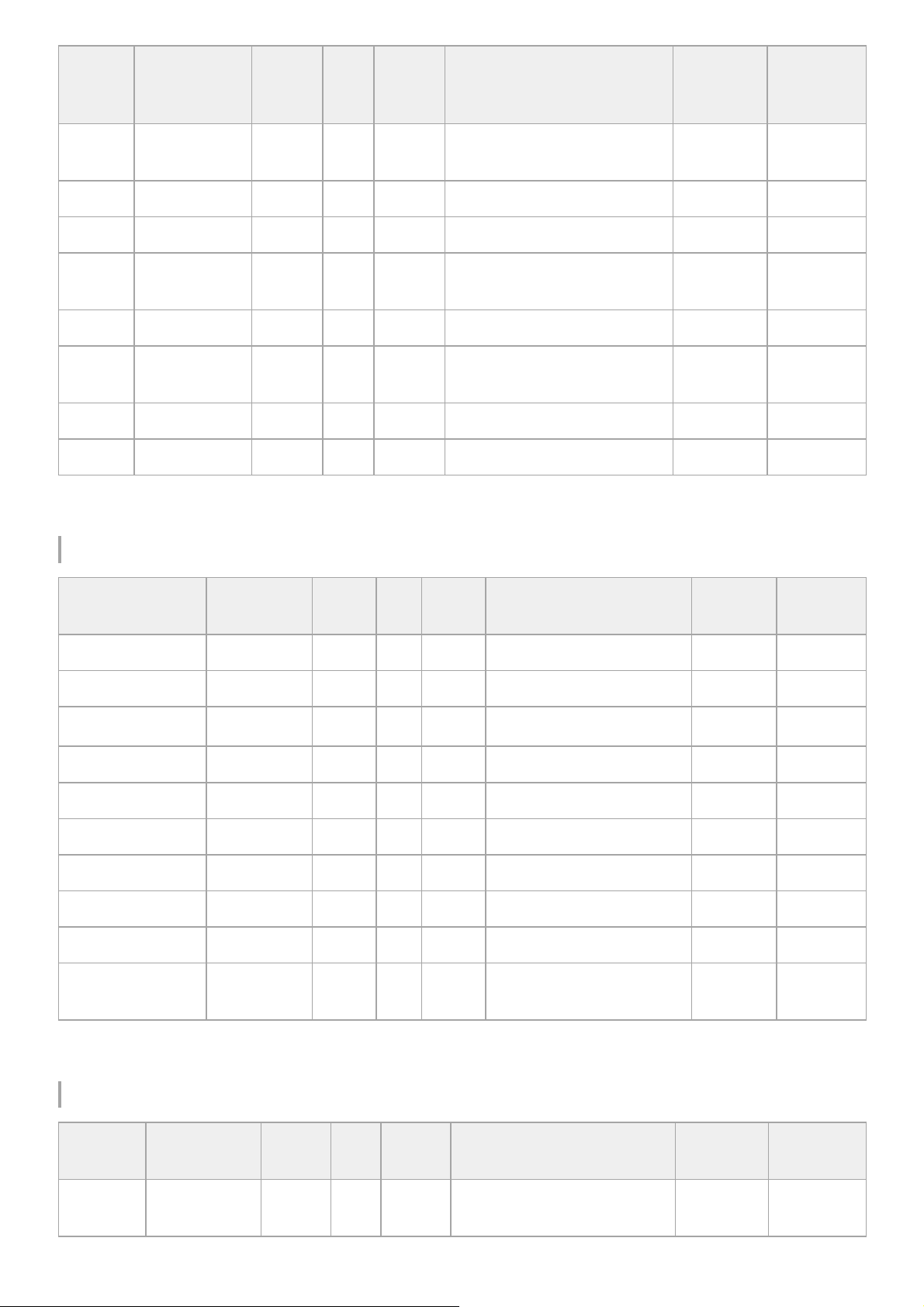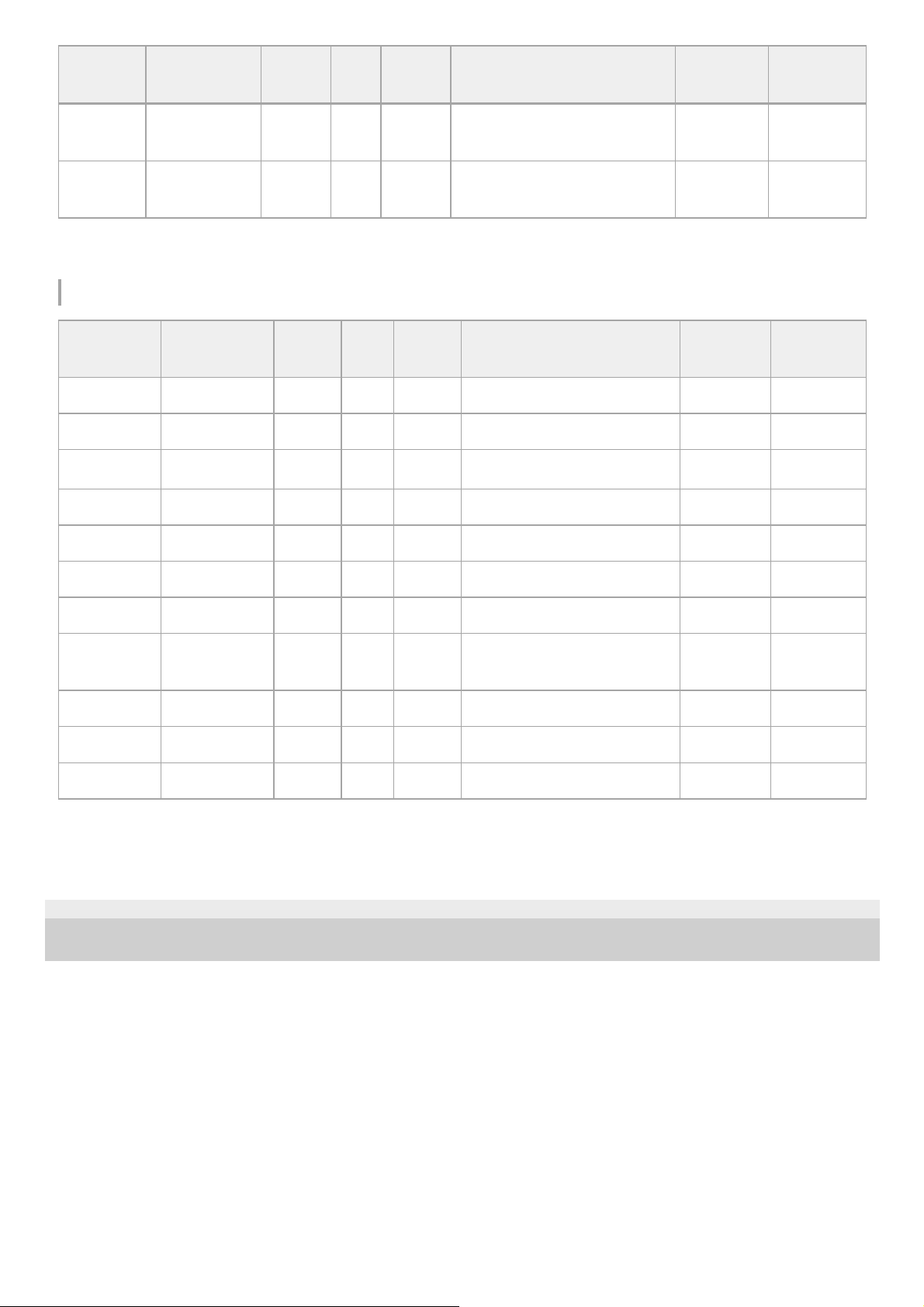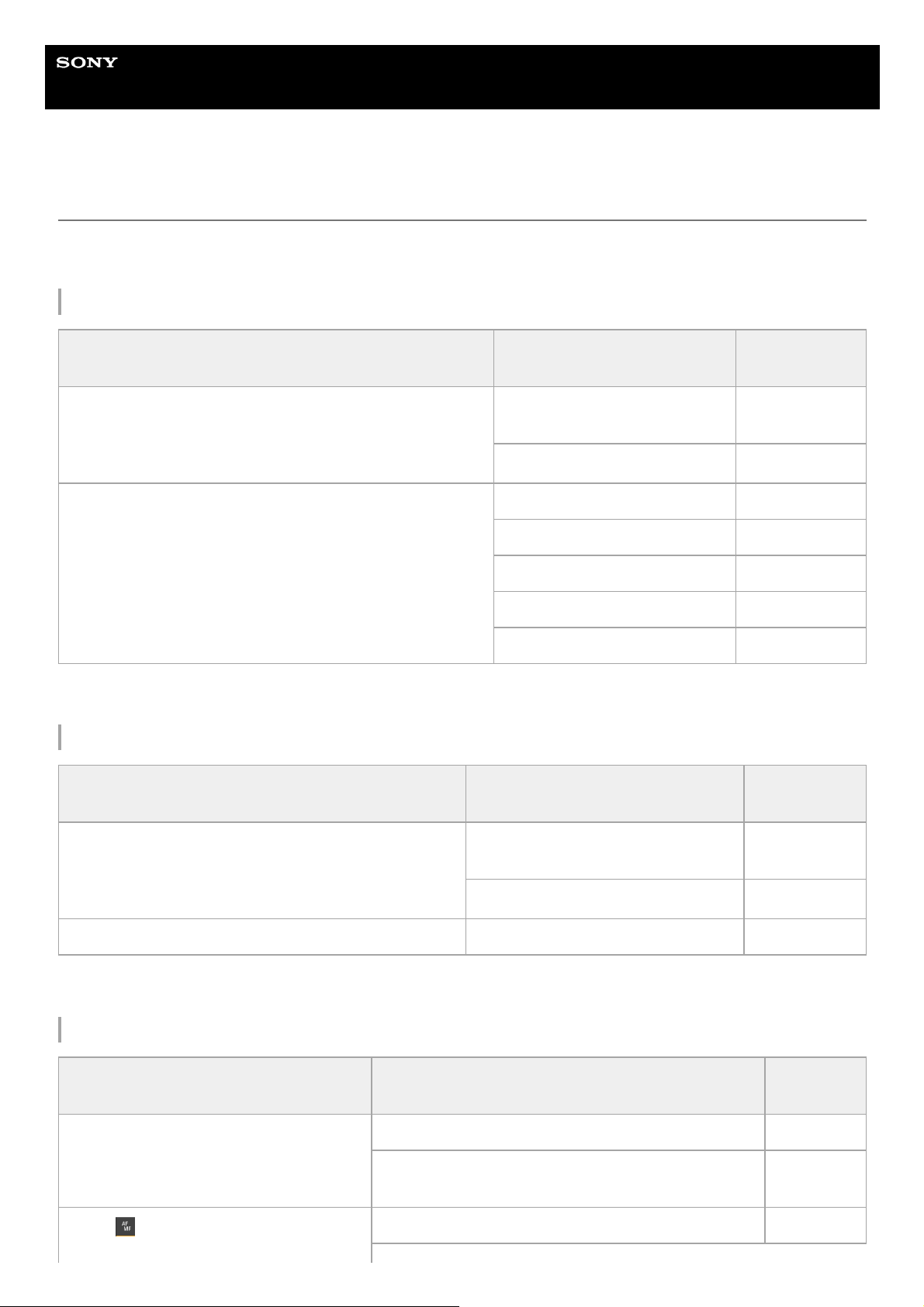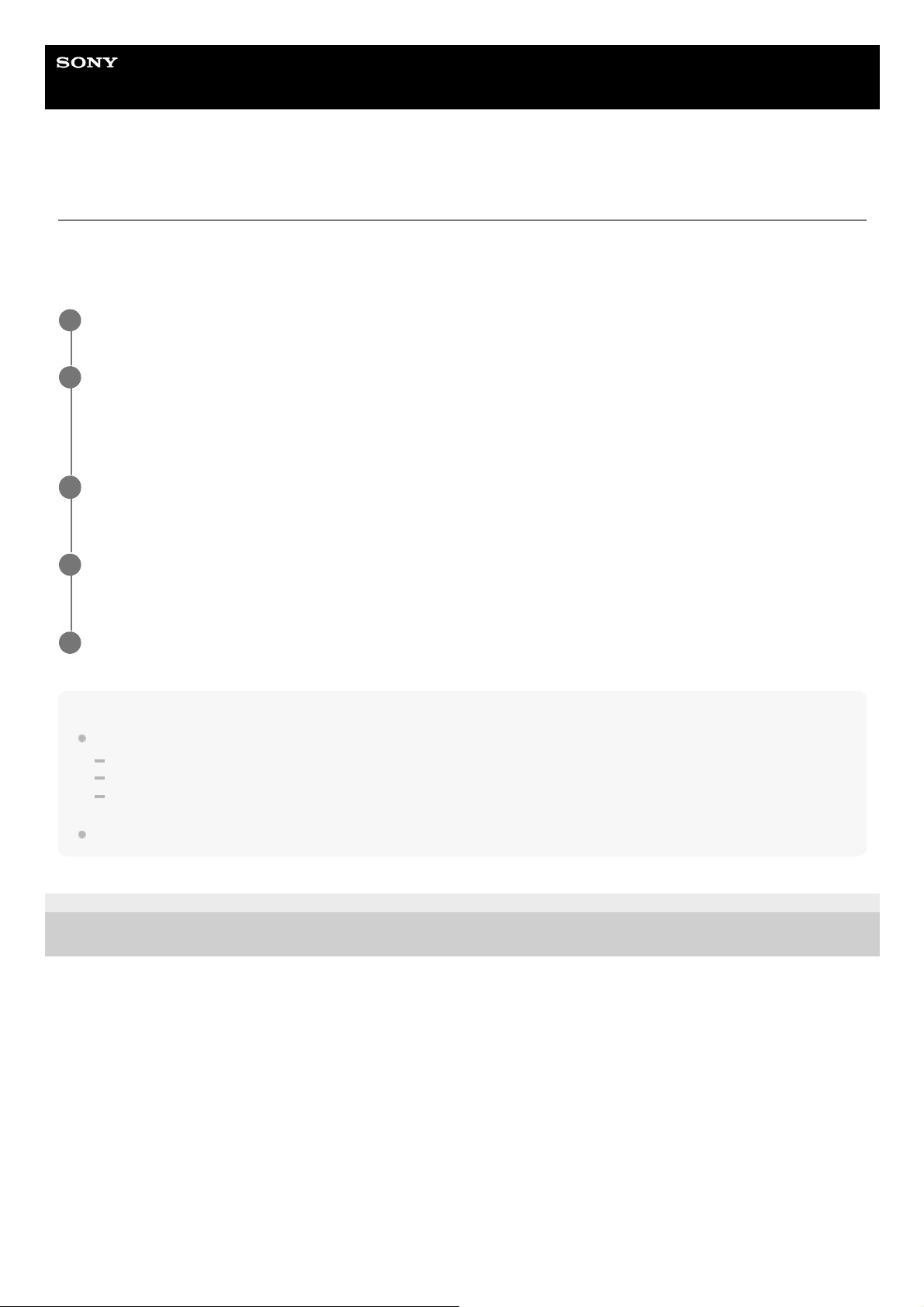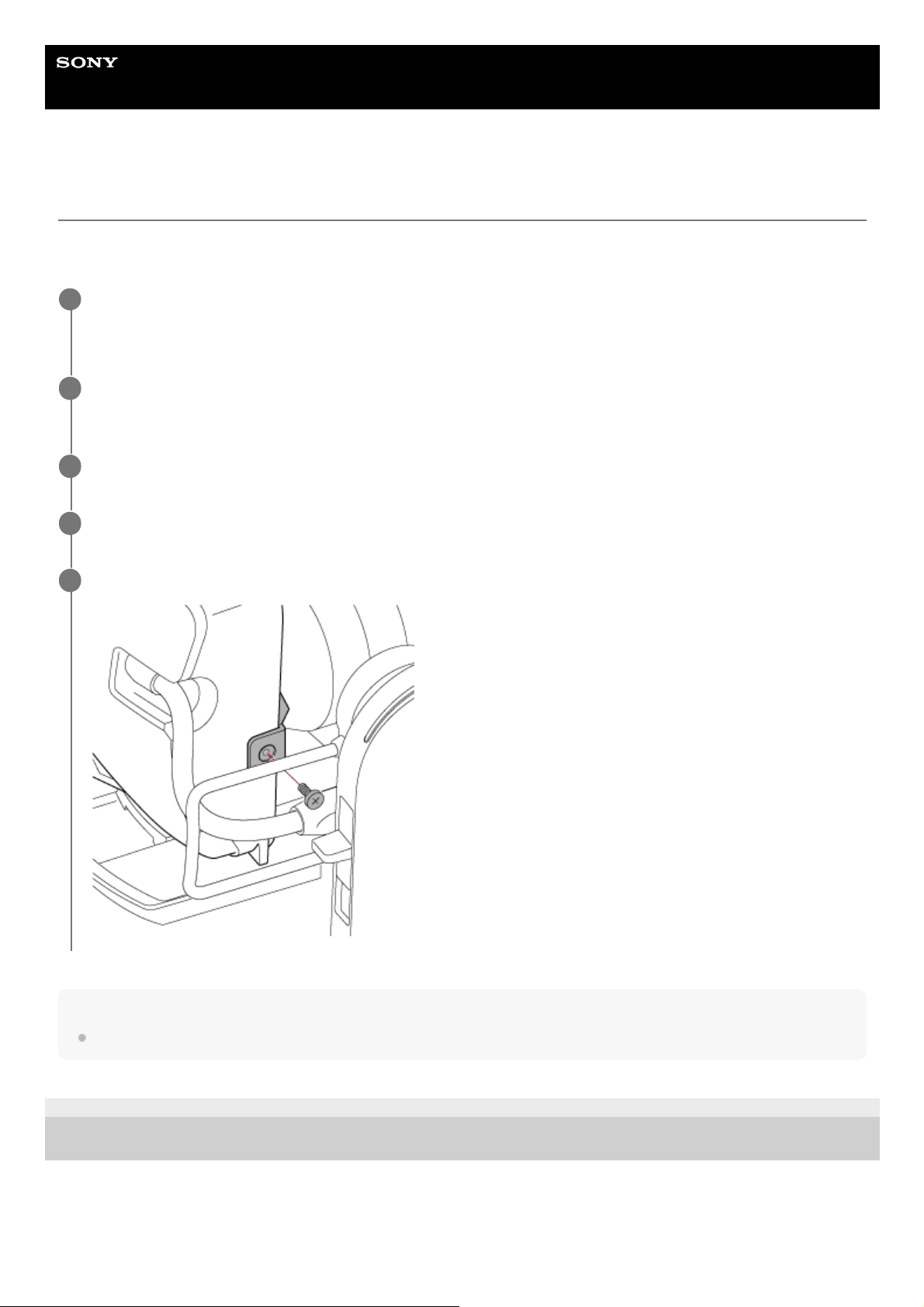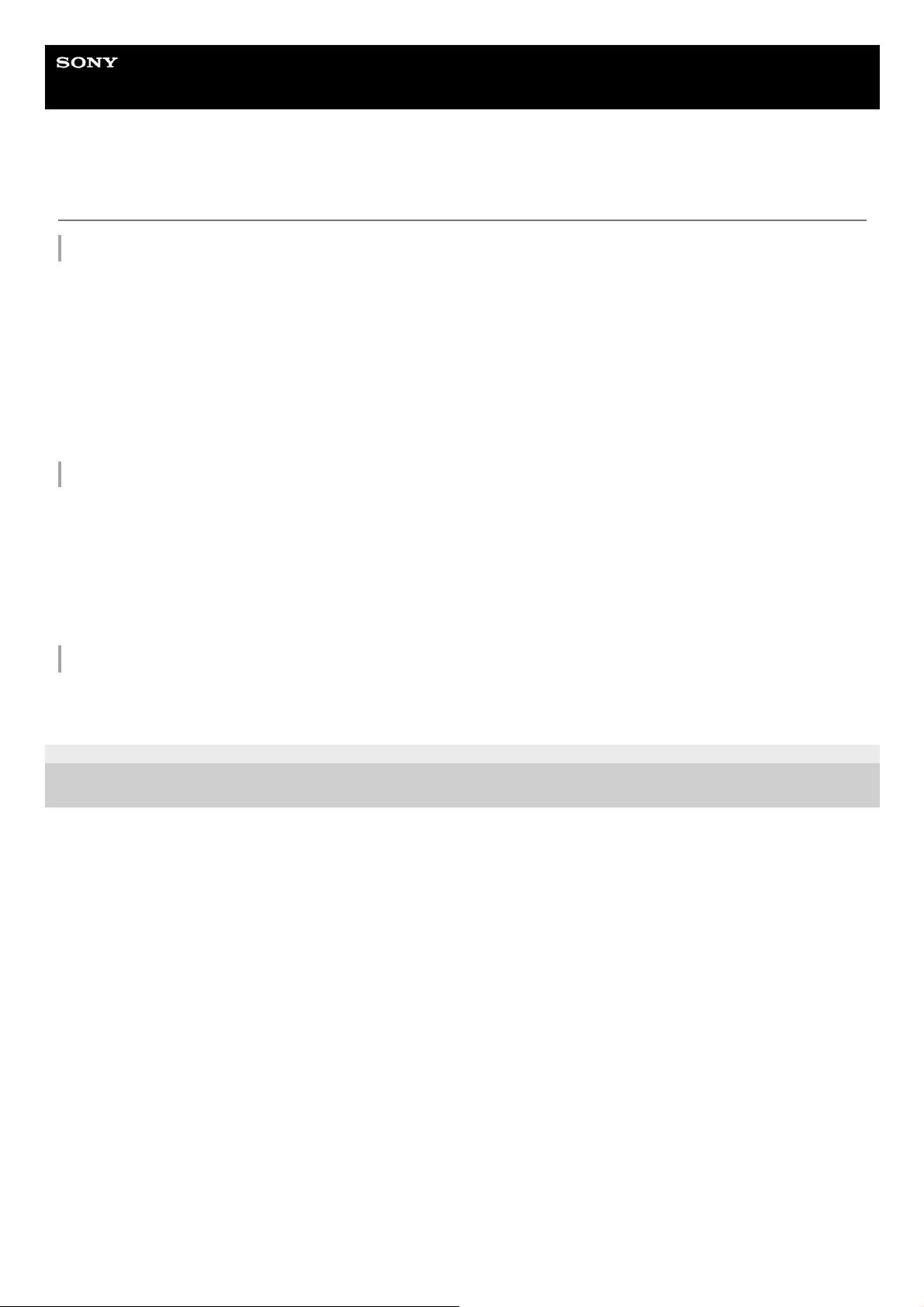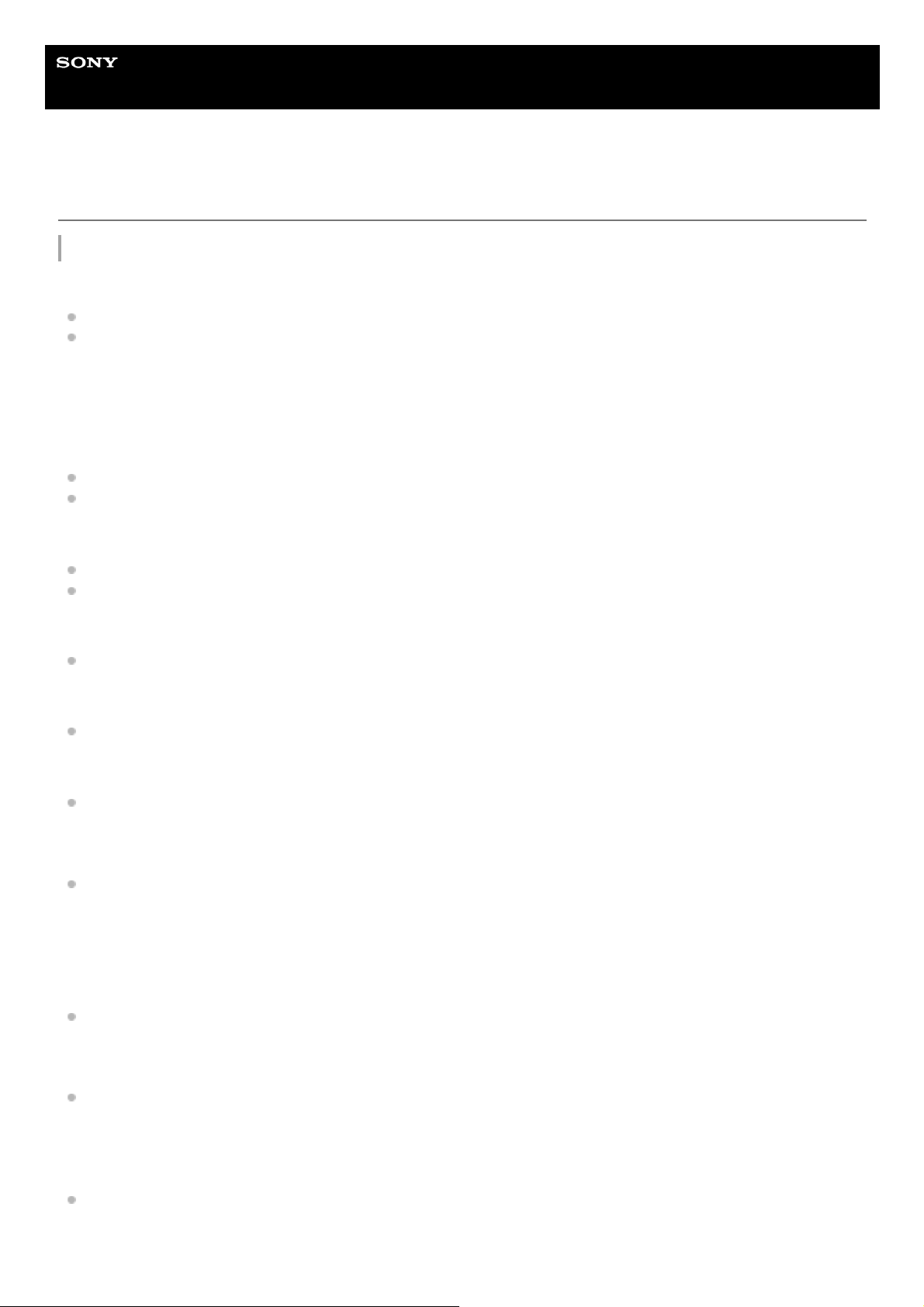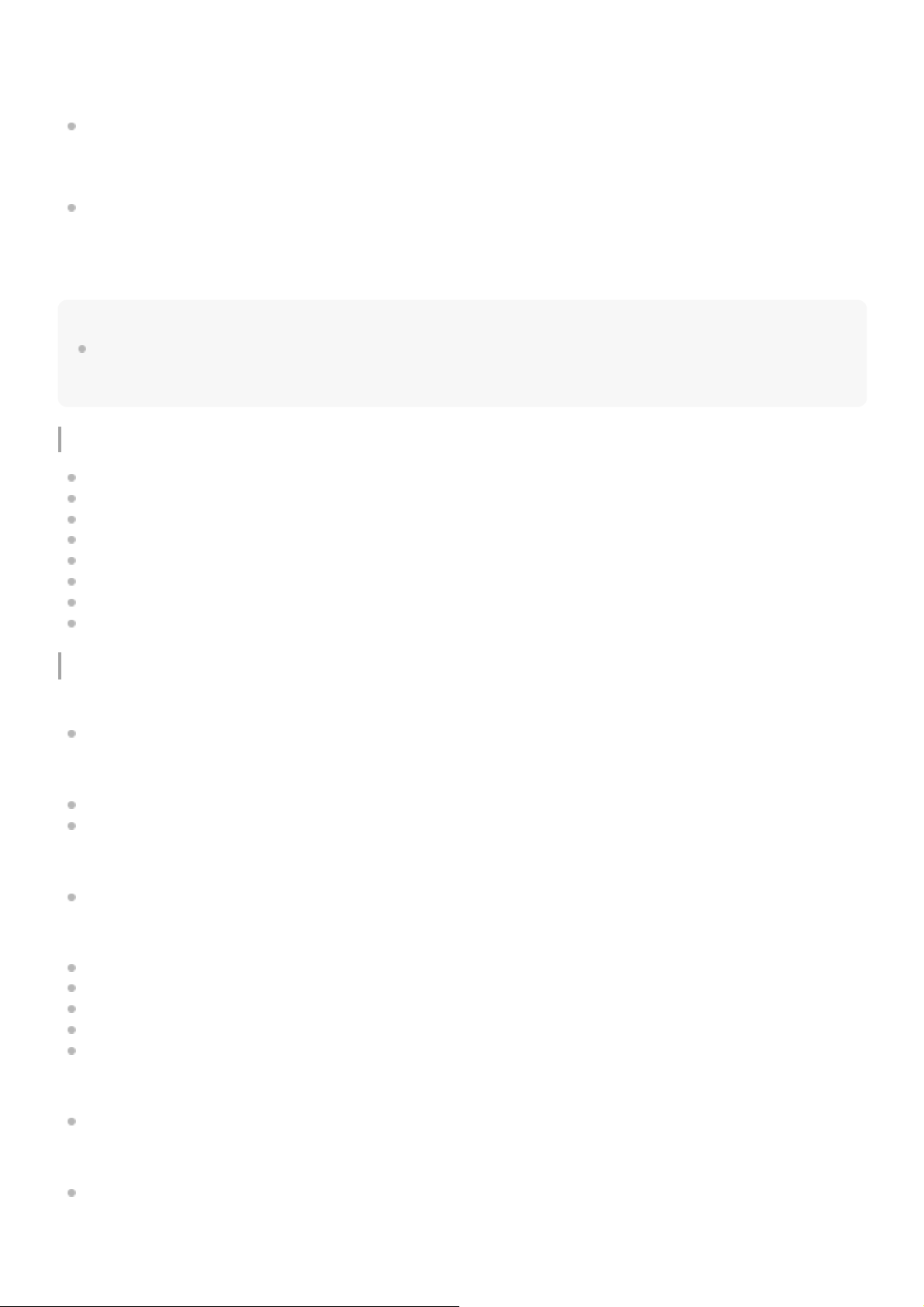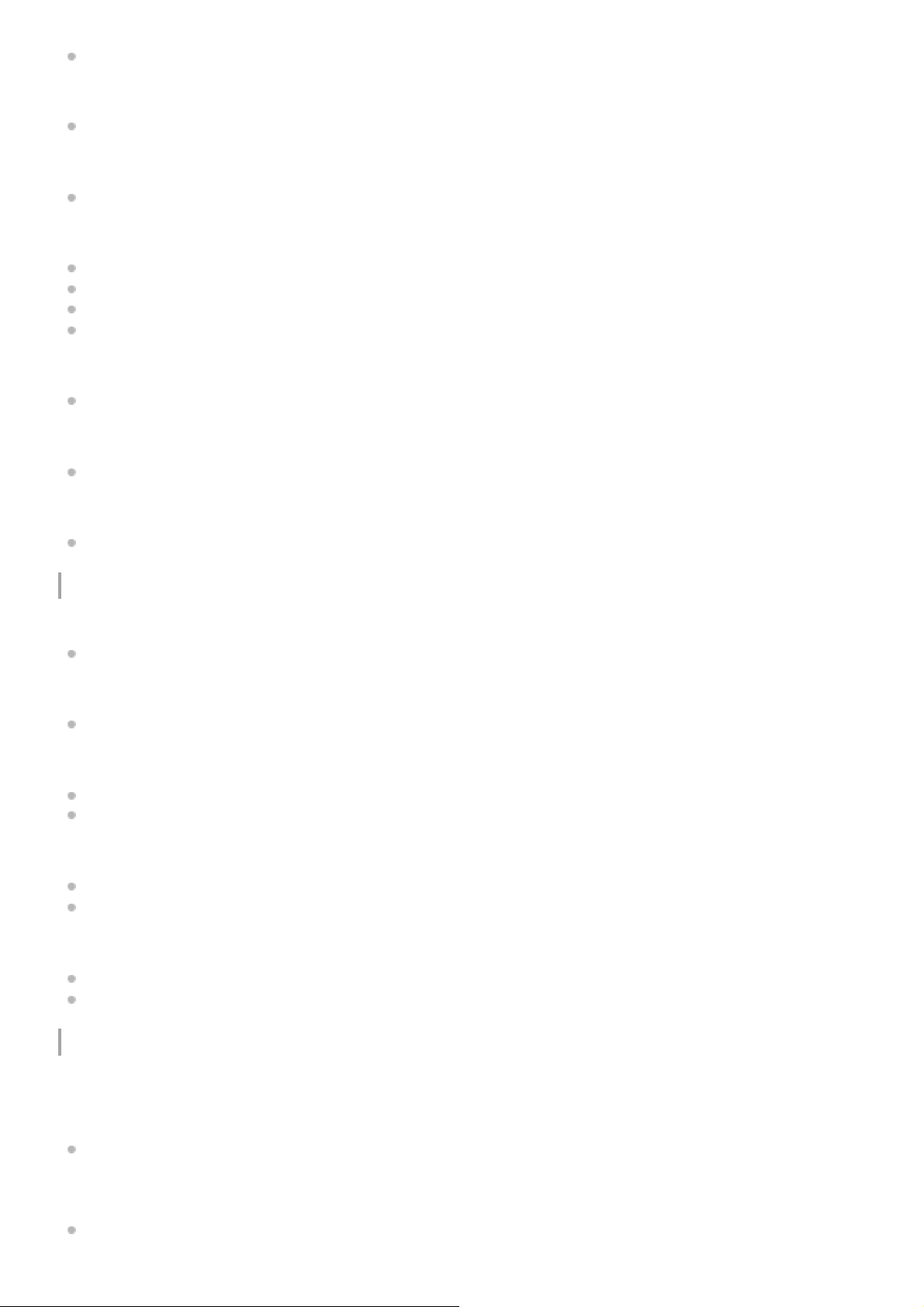prise électrique grâce à l’adaptateur CA, ou s’il est alimenté via PoE++, que l’appareil soit allumé ou éteint. La batterie
rechargeable sera entièrement déchargée après environ 2 mois si l’adaptateur CA n’est pas branché à une source
d’alimentation. Utilisez votre appareil après avoir chargé la batterie. Néanmoins, même si la batterie rechargeable n’est
pas chargée, le fonctionnement de l’appareil n’est pas affecté tant que vous n’avez pas besoin d’enregistrer la date.
Emplacements d’utilisation et de stockage
Stockez dans un lieu aéré et de niveau.
Évitez d’utiliser ou de stocker l’unité dans les endroits suivants.
Lieux où l’appareil pourrait être mouillé (même sous une corniche).
À l’extérieur et lieux où la température dépasse 40 °C (104 °F)
N’oubliez pas qu’en été, dans les climats chauds, la température à l’intérieur d’un véhicule aux vitres fermées peut
facilement dépasser 50 °C (122 °F).
Lieux où la température est inférieure à 0 °C (32 °F).
Les endroits humides ou poussiéreux. Lieux où l’appareil pourrait recevoir la pluie
Lieux soumis à des vibrations ou à des chocs.
Lieux dans lesquels sont générés des rayons X, des radiations et des champs magnétiques puissants.
À proximité d’émetteurs radio ou de télévision générant de puissants champs magnétiques
Sous la lumière directe du soleil ou à proximité de chauffages pendant de longues périodes
Remarque sur les faisceaux laser
Les faisceaux laser peuvent endommager le capteur d’image CMOS. Si vous filmez une scène comprenant un faisceau
laser, veillez à ce que celui-ci ne soit pas dirigé directement vers l’objectif de l’appareil. En particulier, les faisceaux laser
haute puissance provenant de dispositifs médicaux ou d’autres dispositifs peuvent causer des dommages dus à la
lumière réfléchie et à la lumière diffuse.
Pour empêcher les interférences électromagnétiques dues aux dispositifs de communication
portables
L’utilisation des téléphones portables et d’autres dispositifs de communication à proximité de cet appareil peut provoquer
des dysfonctionnements et des interférences avec les signaux audio et vidéo. Il est recommandé de désactiver les
dispositifs de communication portables à proximité de cet appareil.
Ne placez pas ce produit près d’appareils médicaux
Ce produit (y compris les accessoires) comporte un ou des aimants qui peuvent perturber les stimulateurs cardiaques,
les valves de dérivation programmables pour le traitement de l’hydrocéphalie ou d’autres appareils médicaux. Ne placez
pas ce produit près de personnes utilisant ce type d’appareil médical. Consultez votre médecin avant d’utiliser ce produit
si vous utilisez ce type d’appareil médical.
Mesures de sécurité
SONY NE PEUT ÊTRE TENUE RESPONSABLE DE TOUT DOMMAGE, DE QUELQUE NATURE QUE CE SOIT,
RÉSULTANT D’UNE INCAPACITÉ À METTRE EN PLACE DES MESURES DE SÉCURITÉ ADAPTÉES POUR LES
DISPOSITIFS DE TRANSMISSION, DE FUITES DE DONNÉES INÉVITABLES DUES AUX SPÉCIFICATIONS DE
TRANSMISSION OU DE TOUT AUTRE PROBLÈME DE SÉCURITÉ.
Selon l’environnement d’exploitation, il est possible que des tiers non autorisés sur le réseau puissent accéder à
l’appareil. Avant de connecter l’appareil au réseau, vérifiez que le réseau est bien protégé.
Le contenu des communications peut être intercepté à votre insu par des tiers non autorisés à proximité des signaux.
Lors de communications LAN sans fil, appliquez des mesures de sécurité adaptées pour protéger le contenu des
communications.
Lorsque vous connectez ce produit à un réseau, connectez-le via un système fournissant une fonction de protection,
tel qu’un routeur ou un pare-feu. Si vous vous connectez sans cette protection, des problèmes de sécurité pourraient
survenir.
Alimentation
Cet appareil n’est pas équipé d’un commutateur d’alimentation. Pour éteindre l’appareil, vérifiez que toutes les
opérations sont terminées et que l’appareil est en état de veille de l’alimentation électrique, puis débranchez
l’adaptateur CA. Lors de l’utilisation d’une alimentation PoE++, débranchez le câble LAN.